Несмотря на то, что компания Google является ярым противником скачивания видеоконтента с принадлежащего ей видеохостинга YouTube , Интернет процветает различными способами, как можно сделать это. И всё, что остаётся Google — лишь негласно препятствовать реализации этих способов с участием расширений для ещё одного детища компании, браузера Chrome . В этой статье рассмотрим 12 способов, как можно скачать видео с YouTube в среде Windows с использованием различных средств.
Не все из этих средств будут оптимальным способом выполнения поставленной задачи в принципе. И не все из них предложат тот функционал, который нужен нам, пользователям в каждом конкретном случае. Ниже будем разбираться, какие средства чем хороши, и какие они имеют недостатки.
1. Savefrom.Net
Savefrom.Net – это веб-сервис, с помощью которого можно непосредственно скачать видео с YouTube, вставив ссылку ролика в специальную форму сайта. Сделать это можно совершенно бесплатно, но сервис ограничивает нас качеством скачиваемых роликов – максимум 720р. При желании функционал сервиса можно интегрировать в браузер: Savefrom.Net предлагает расширение MeddleMonkey для всех популярных браузеров, его можно установить на сайте сервиса. Расширение реализует на сайте YouTube кнопку скачивания просматриваемого ролика.
Как сохранить любое защищенное видео на компьютер
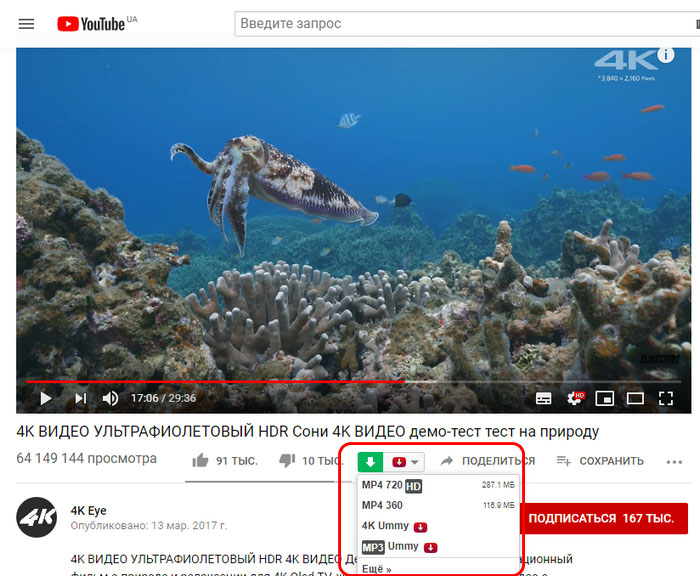
Вопрос со скачиванием роликов в лучшем качестве – 1080р, 4К, 8К — сервис решает совместным сотрудничеством с устанавливаемой в среду Windows программой Ummy Video Downloader. При выборе высокого качества кнопка Savefrom.Net запускает эту программу, и дальше мы уже работаем с её интерфейсом.
2. Ummy Video Downloader
С Ummy Video Downloader, в принципе, можем работать и без посредничества Savefrom.Net: копируем ссылку YouTube-видео и обращаемся к интерфейсу программы, она сама перехватит ссылку. Нам просто надо выбрать качество видео или вариант с извлечением аудио.
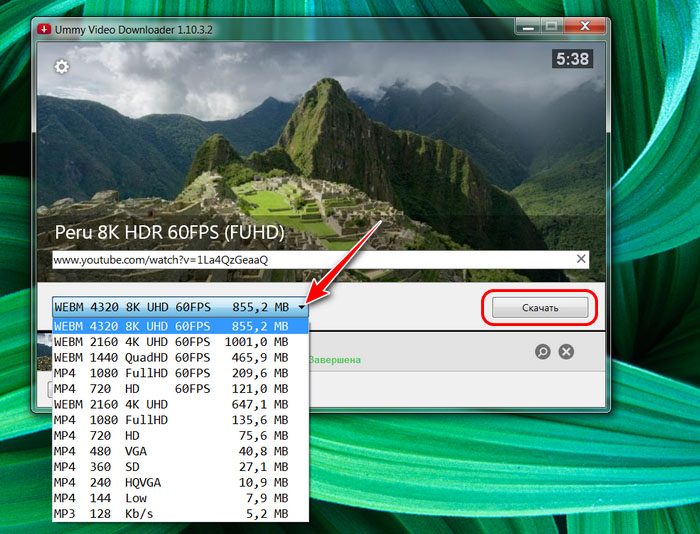
Ummy Video Downloader предлагает только такой вот простейший функционал, но она полностью бесплатна.
3. MassTube
MassTube – условно-бесплатный простенький загрузчик видео с YouTube. Всё, что может – только скачивать видео по введённой в интерфейс программы ссылке. Но несмотря на такой вот аскетизм, MassTube в бесплатной версии ограничивает загрузку роликов в 1080р, 4К, 8К и извлечение аудио. При разблокировке этих функций дополнительно получаем возможность скачивания контента с сайта YouTube в HD-качестве.
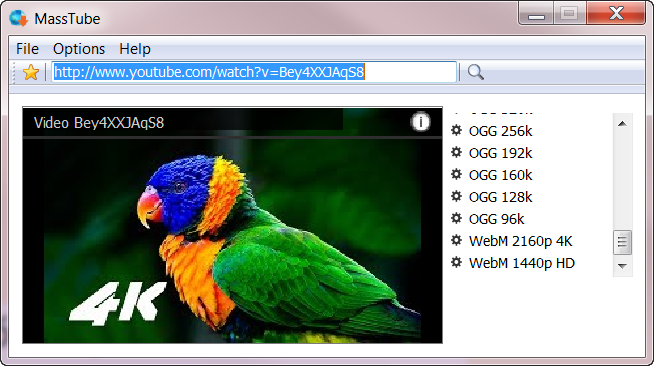
4. Gihosoft TubeGet
YouTube-загрузчик Gihosoft TubeGet – это программа с современным форматом интерфейса и возможностями для мобильных пользователей, включающими конвертирование видео в адаптированные под iOS- и Android-устройства форматы с сохранением прямо на карту подключённых к компьютеру этих устройств. В число функций для мобильных устройств входит ещё создание на компьютере бэкапа медиафайлов, хранящихся на этих устройствах. Gihosoft TubeGet предлагает больше стандартных возможностей, включая загрузку в качестве по 4К включительно: это скачивание плей-листов и целиком каналов с YouTube, загрузка вместе с роликами субтитров, возможность работы программы через прокси-сервер.
Как скачать видео с Youtube? Программа YTD Video Downloader.
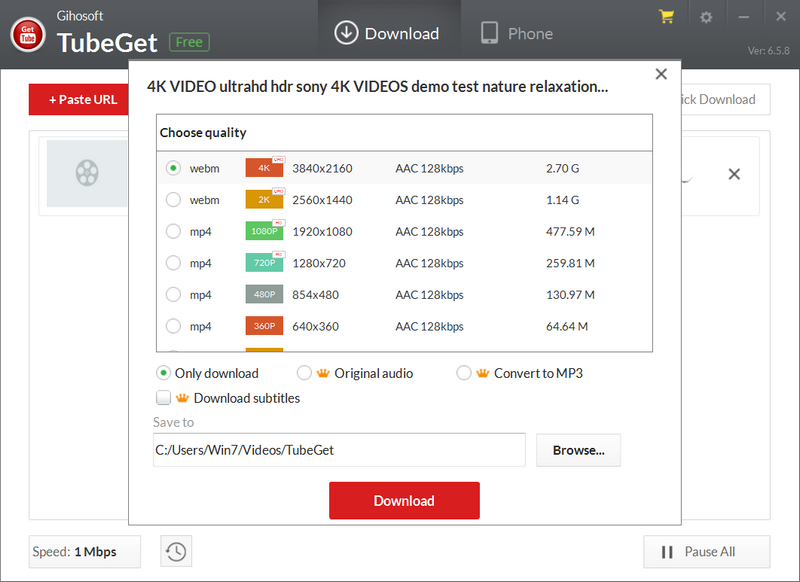
Вот только из бесплатных возможностей нам доступно немного: 5 загрузок в день, ограничения при скачивании плей-листов и каналов YouTube. Бесплатно также не сможем извлекать из видеороликов аудио, подгружать субтитры, использовать функции для мобильных устройств. Плюс к этому, при бесплатном использовании нам будет урезаться скорость скачивания до 4 Мб/с.
5. 4K Video Downloader
С виду минималистичная программка 4K Video Downloader, кроме базовых возможностей по скачиванию видео с YouTube, включая качество 8К и извлечение аудио, предложит нам больше многих YouTube-загрузчиков. Причём всё это будут дельные функции как то: загрузка роликов с субтитрами, загрузка плей-листов и каналов, поддержка видео 360°, работа через прокси-сервер, поддержка прочих интернет-ресурсов (Facebook, Dailymotion, Vimeo и т.п.) . Ключевой фишкой программы является функция «Подписки», позволяющая автоматически скачивать новые видео на указанных YouTube-каналах. Бесплатное использование программы ограничено числом скачивания плей-листов, невозможностью загрузки видео с субтитрами и целых YouTube-каналов, блокировкой функции «Подписки».
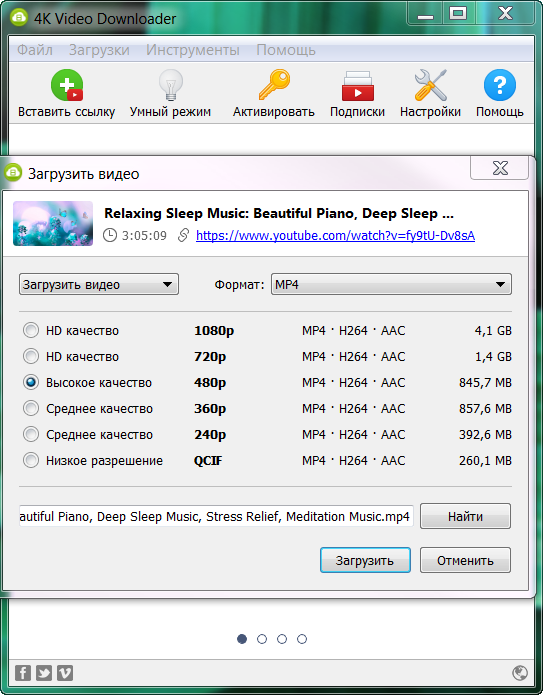
6. Freemake Video Downloader
Мощный функциональный загрузчик видеоконтента Freemake Video Downloader приглянется если не всем, то точно любителям современных дружелюбных интерфейсов. Программа скачивает видео не только с YouTube, но с Facebook, Flickr, Twitch, Vimeo, Dailymotion и прочих ресурсов, включая порносайты. В целом заявляется поддержка 10 тысяч интернет-ресурсов.
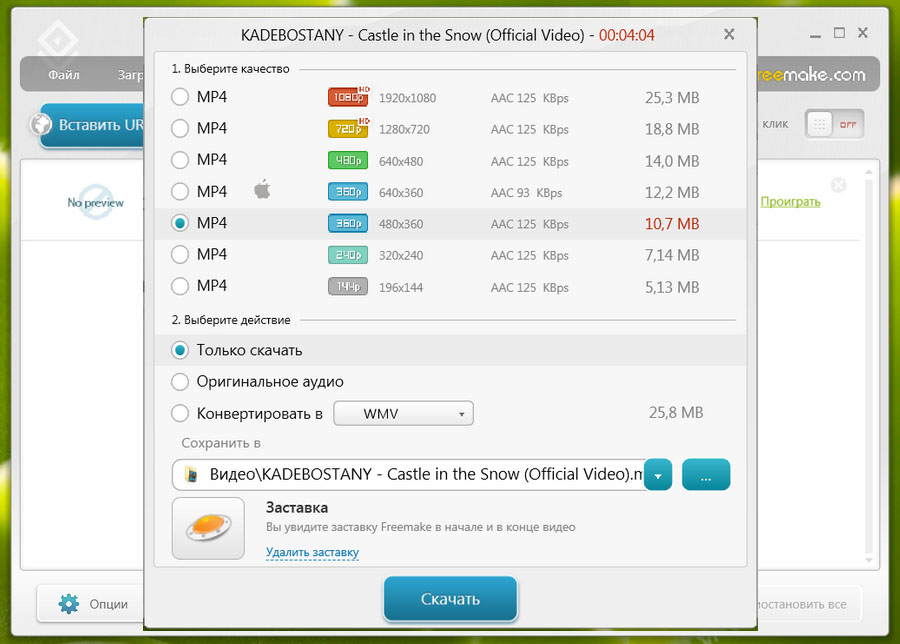
В части конкретно YouTube программа может предложить скачивание отдельных видео, плей-листов, целых каналов, извлечение аудио. Качество видео — по 4К включительно. В программу интегрирован конвертер, позволяющий в едином процессе со скачиванием преобразовывать исходные видеоформаты в нужные.
Однако при всех этих возможностях Freemake Video Downloader мог бы возглавить антирейтинг софта для загрузки видео с YouTube: в части бесплатного использования программа сильно урезана. И дело даже не в том, что бесплатно мы не сможем качать плей-листы или целые каналы. На видео любого качества накладывается водяной знак компании Freemake и ещё её видеовставка в начале ролика.
7. YTD
Ещё один загрузчик видео с YouTube, который можно размещать на верхушке антирейтинга загрузчиков с видеохостингов за изначально продвинутый функционал, но удушающие ограничения при бесплатном использовании. Программа хоть при платном, хоть при бесплатном раскладе позволяет скачивать видео максимум в качестве 1080р. Поддерживает загрузку видеоконтента не только с YouTube, но ещё с Facebook и прочих сайтов, коих в общей сложности насчитывается порядка 60. В платной редакции сможем загружать с YouTube плей-листы, не лицезреть рекламу в интерфейсе, загружать одновременно несколько видео, загружать на неурезанной скорости, конвертировать исходные видеоформаты в нужные.
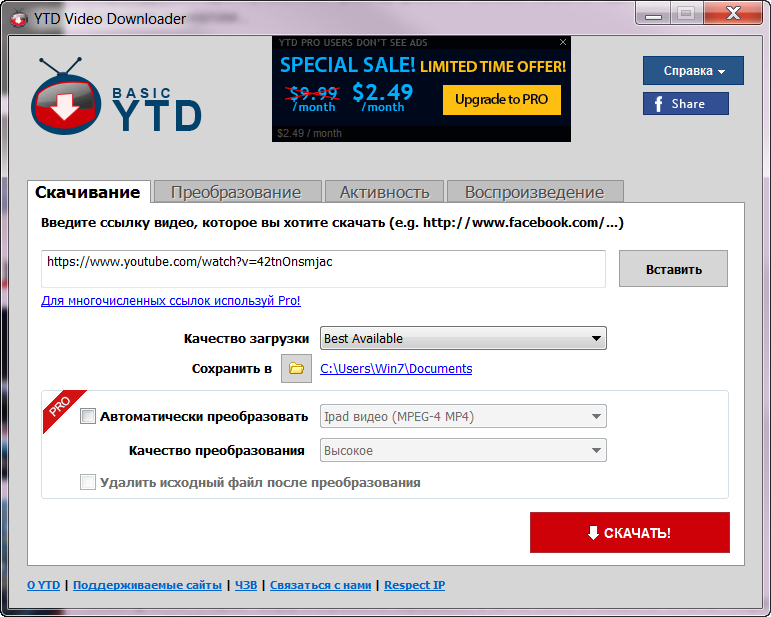
8. MediaHuman YouTube Downloader
Функциональная программка MediaHuman YouTube Downloader умеет скачивать видеоконтент любого качества по 8К включительно с YouTube и прочих интернет-ресурсов — Facebook, Dailymotion, Vevo, Vimeo и Soundcloud. С YouTube скачивает плей-листы и каналы, извлекает аудио, перехватывает ссылки, контент загружает с определением медиатегов и сохранением их в файлы. Может конвертировать в нужные видеоформаты.
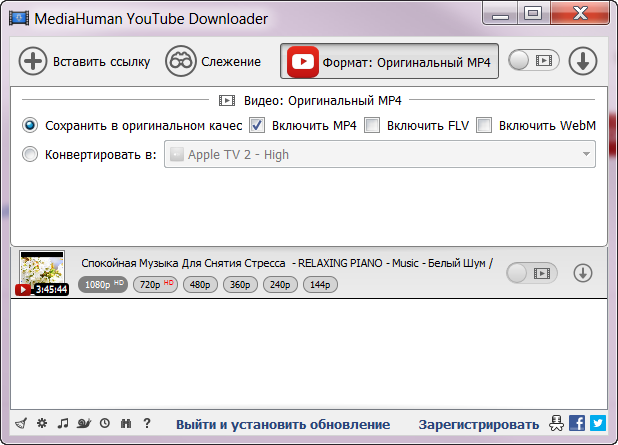
Но это, увы, очередной кандидат в верхушку антирейтинга подобного типа софта, поскольку бесплатная редакция программы является пробником, возможности которого включают скачивание двадцатки первых роликов.
9. VideoFrom
Простейший инструмент для загрузки видео с YouTube и извлечения аудио – минималистичная, полностью бесплатная программа VideoFrom. Перехватывает ссылки, не умеет ничего более, как скачивать отдельные ролики. Её недостаток – максимальное качество видео 1080р.
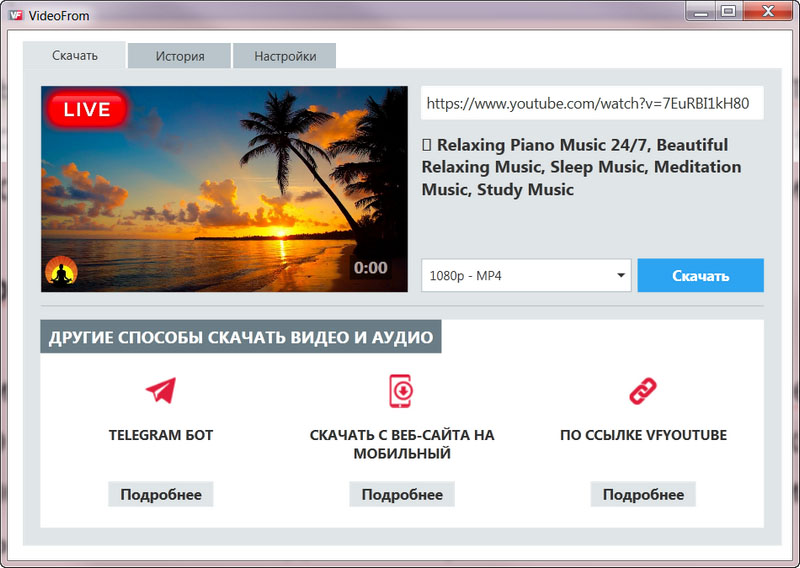
Но VideoFrom – это также веб-сервис для скачивания видео с YouTube. Чтобы им воспользоваться, необходимо перейти на сайт сервиса video-from.com и вставить ссылку ролика в форму сайта. Либо же можно на странице YouTube-видео в адресной строке убрать часть адреса «https://www.» , т.е. всё, что перед youtube.com , включая точку. И вместо этого вставить две буквы – VF, чтобы адрес в адресной строке было значение типа:
VFyoutube.com/watch.
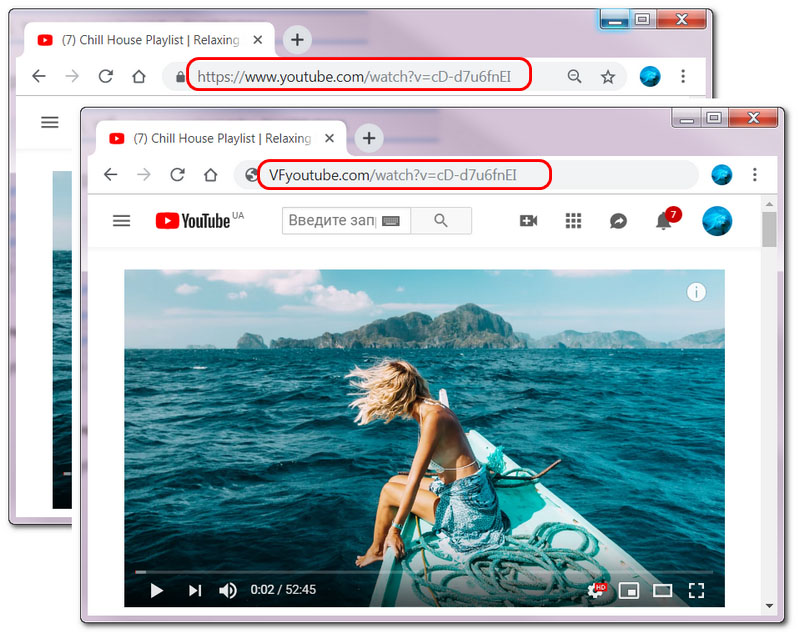
После жмём Enter, попадаем на сервисную страницу загрузки, выбираем качество и скачиваем.
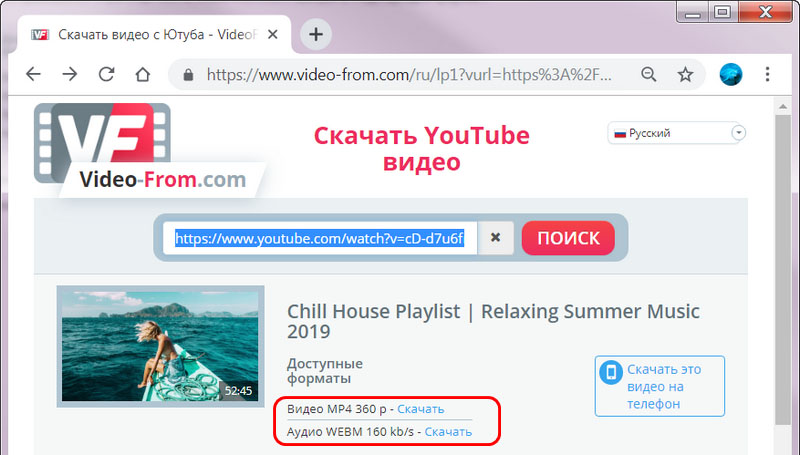
10. Free YouTube Download от DVDVideoSoft
Один из медиапродуктов разработчика DVDVideoSoft — Free YouTube Download — позволяет скачивать видеоконтент с YouTube и Vevo. Программа поддерживает качество видео по 8К включительно, извлекает аудио, может работать через прокси-сервер, в едином процессе со скачиванием умеет конвертировать в другие видеоформаты.
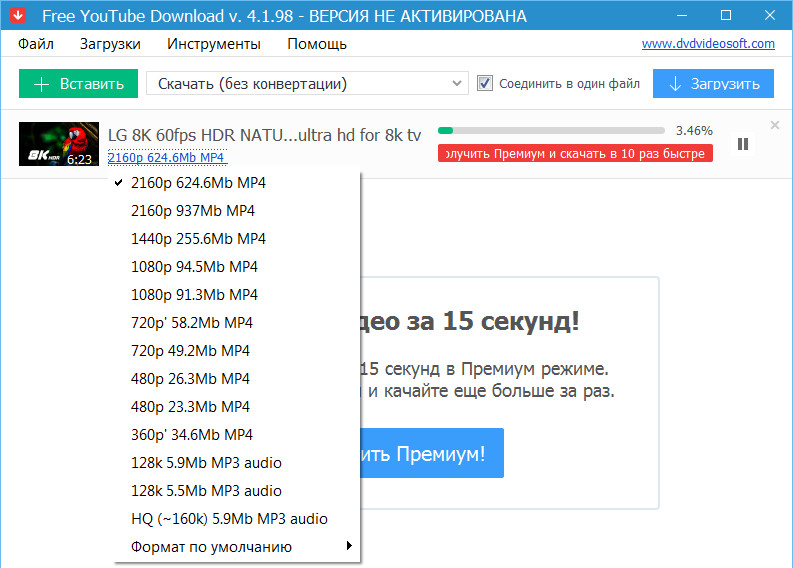
В платной версии можем скачивать плей-листы и каналы YouTube. Но эта программа является очередным кандидатом в высшие позиции антирейтинга YouTube-загрузчиков – в бесплатной редакции очень медленная, искусственно ограниченная скорость скачивания.
11. Download Master
Download Master – это универсальный загрузчик файлов, граббер ресурсов с поддержкой скачивания видео с YouTube. Программа полностью бесплатна, поддерживает загрузку отдельных роликов, извлечение аудио, скачивание плей-листов и каналов. Загружаемое качество – по 8К включительно.
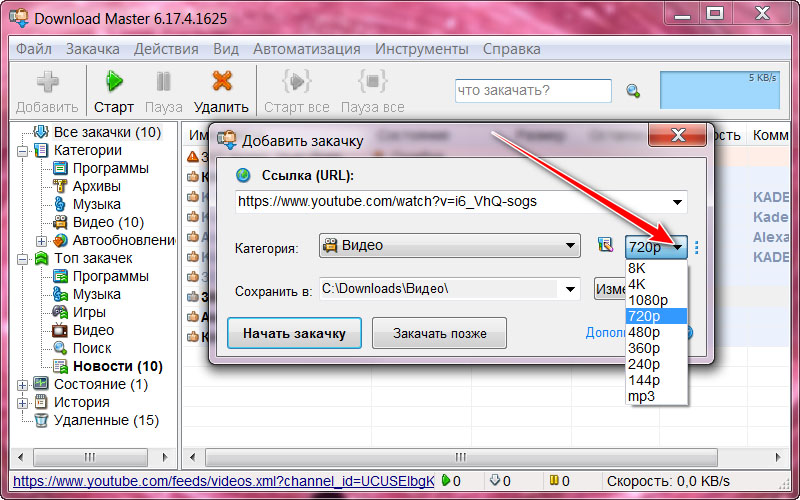
В популярные браузеры можно установить расширение для перехвата программой загрузок.
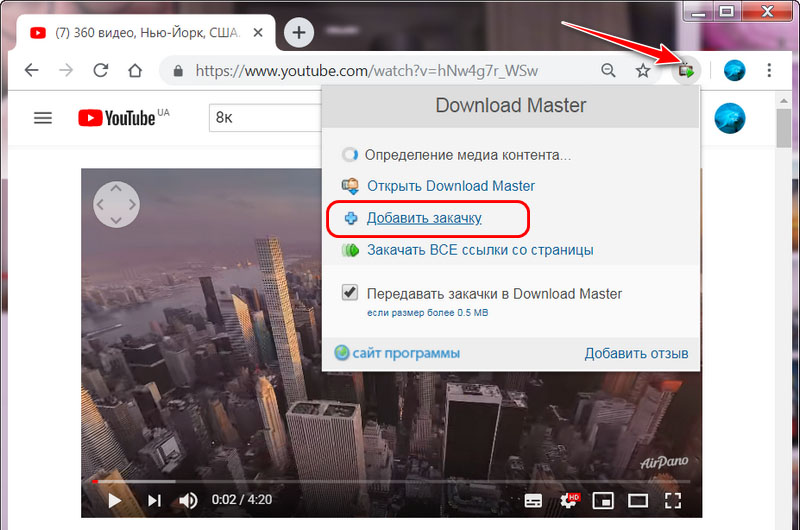
12. Ant Download Manager
Ещё один универсальный загрузчик файлов с возможностью скачивания видео с YouTube — Ant Download Manager.

Поддерживает любое качество видео, включая 8К, извлекает аудио, интегрируется в браузеры путём установки расширения — полупрозрачного виджета, с помощью которого можно оперативно отправлять в загрузчик YouTube-видео прямо на веб-страницах.

Программа условно-бесплатная, при установке 30 дней нам даётся возможность использовать все её функции. По истечении этого срока она превращается в бесплатную редакцию с урезанными возможностями, в числе которых – невозможность загрузки роликов в высоком разрешении и извлечения аудио.
Каким способом лучше всего скачать видео с YouTube? Безусловно, у каждого свои предпочтения и свой карман возможностей, но если говорить о том, как это сделать лучше всего бесплатно, то в лидеры напрашиваются два способа – использование сервиса Savefrom.Net на пару с программой Ummy Video Downloader и универсальный загрузчик Download Master. Если же говорить об использовании продвинутых возможностей, то из числа платных программ это будет 4K Video Downloader. В ней реализован реально годный функционал.
Источник: www.white-windows.ru
Y2DOWN — YouTube 1080p 1440p 4K 8K Video Downloader
Загружайте и конвертируйте любимые видеоролики с YouTube в разрешении 1080p, 1440p, 4k и 8k. Бесплатно, быстро и просто. Без рекламы, без ограничений.
Что делает нас особенными
Без ограничения загрузки
Вы можете загружать любой контент без ограничений.
Загрузка бесплатно
Вы можете конвертировать видео с YouTube в WAV и скачать их бесплатно здесь.
Лучшие скорости
Наша платформа конвертирует видео с YouTube за считанные секунды.
Простота в использовании
Вы можете конвертировать видео с YouTube в WAV с помощью нашего инструмента всего за несколько кликов.
Нет необходимости в приложениях
Поскольку наш инструмент работает в режиме онлайн, вы можете использовать его без необходимости устанавливать что-либо на свое устройство.
Как скачать видео с YouTube в формате 1080p .MP4
Преобразование видеороликов YouTube в файлы MP4 1080p не требует от вас глубоких знаний в области вычислительной техники или редактирования видео. Если вы уже умеете пользоваться Интернетом, вы более чем компетентны, чтобы научиться пользоваться нашей платформой. Благодаря нашему удобному интерфейсу вы сможете конвертировать видео в формат 1080p и загрузить его всего за несколько кликов.
Процесс происходит следующим образом:
- Находясь на YouTube, найдите видео, которое вы хотите конвертировать в формат 1080p.
- Скопируйте URL-адрес видео и зайдите на наш сайт. Затем вставьте ссылку в поле URL, которое вы видите выше.
- Выберите MP4 1080p в качестве выходного формата.
- Нажмите на кнопку Загрузить.
Наш инструмент обработает ваш запрос на конвертацию в считанные секунды. После завершения конвертации видео вы можете загрузить его в формате 1080p.
Конвертируйте видео с YouTube в формат 1080p с любого устройства
Наша платформа работает на всех современных устройствах, которые только можно представить. Вы можете скачать видео с YouTube в формате WAV с помощью нашего инструмента, используя следующее:
- Айфоны.
- iPad.
- Компьютеры Mac.
- Компьютеры с ОС Linux.
- ПК с операционной системой Windows.
- Amazon Fire.
- Телефоны и планшеты Android.
YouTube в MP4 1080p Часто задаваемые вопросы
Что такое 1080p?
Хорошо известный как Full HD (возможно, вы помните, как телевизоры в начале 2010-х годов рекламировали Full HD, чтобы продать экраны с максимальным разрешением 1080p), он означает отображение 1080p пикселей по вертикали и 1920 пикселей по горизонтали.
Зачем конвертировать и загружать видео с YouTube в формат 1080p?
Причина, по которой 1080p — лучший формат, в который можно конвертировать видео, заключается в том, что это стандартное разрешение экранов в наши дни. Каждый телевизор, телефон, планшет и т.д. поддерживает разрешение 1080p и будет лучше оптимизирован для него, чем для других.
Languages
Источник: y2down.cc
Как скачать видео и музыку с YouTube, используя самые легкие способы
Рано или поздно на безграничных просторах YouTube вы найдете классный музыкальный клип, крутой игровой ролик или просто видео от пользователя, которое захочется сохранить на своём устройстве. Учитывая, как часто издатели и правообладатели любят удалять видео с сервиса, лучше сразу сохранить их где-то на своём жестком диске. В этом руководстве мы познакомим вас с самыми простыми способами скачивания видео с YouTube, а также расскажем, как скачать только аудио из ролика.

Все перечисленные способы уже проверены годами и мы не раз использовали их сами. Если один способ по какой-то причине не сработал для вас, всегда можно использовать другой. Несмотря не на что у вас всегда останется возможность скачать понравившийся ролик с YouTube. Для этого вам не потребуется сложных манипуляций и глубоких познаний в программах, достаточно знать лишь знать ссылку на видео.
Как скачать видео YouTube с помощью ссылки
В интернете можно найти множество сайтов, которые предлагают скачать видео для вас. У всех принцип работы будет одинаковый. Вам достаточно скопировать ссылку видео из YouTube, перейти на специализированный сайт и вставить туда ссылку. Далее вам предложат выбрать качество скачиваемого ролика и место для сохранения. Загрузка будет проходить через ваш активный браузер и не потребует других действий.

Подобных ресурсов действительно много, разберем их на примере двух известных сайтов в русскоязычном сообществе. Перейдите на Savefrom.net, Presaver.com или y2mate.com. Далее вам необходимо проделать следующие несложные действия:
- Скопируйте ссылку на видео. Это можно сделать через адресную строку в браузере или просто нажать на ролике правой кнопкой мыши и выбрать «Копировать URL видео»;
- Перейдите на указанные выше сайты;
- В специальном поле (указано на скриншоте выше), вставьте ссылку и нажмите кнопку «Скачать»;
- Выберите качество видео и повторно нажмите на кнопку скачивания, чтобы подтвердить загрузку;
- Вам останется только выбрать папку на жестком диске для сохранения и дождаться полного скачивания ролика.
Также быстро перейти на Savefrom.net можно с помощью быстрой комбинации. Прямо на странице видео в браузере можно добавить в адресную строку комбинацию «ss» (после www./). Это перебросит вас сразу на сайт скачивания.
Как скачать видео через расширения для браузера
Кроме сайтов, скачать понравившийся ролик с YouTube можно через расширение для вашего браузера. Этот способ потребует от вас дополнительное манипуляции с браузером, но может оказаться более удобным в частом использовании. Расширений существует большое количество, каждое из них предоставляет вам свой набор возможностей. Как правило, они позволяют легко скачивать любой ролик с YouTube находясь прямо на странице видео. Некоторые из них встраивают кнопку прямо в интерфейс сайта, другие предлагают перейти в собственное меню расширения.

Рассмотрим скачивание через расширение для браузера на примере Savefrom.net. Он поддерживает такие популярные браузеры, как Google Chrome, Mozilla Firefox, Opera, Яндекс.Браузер, Microsoft Edge и другие.

- Перейдите на сайт SaveFrom.net. и выберите раздел «Установить»
- В самом верху нажмите на кнопку «Скачать», чтобы установить расширения для своего браузера.
- Выберите место для сохранения файла, а затем после скачивания запустите его
- В некоторых случаях с разными браузерами может появиться предупреждение от системы безопасности. Расширение проверено, вы можете подтвердить его установку и нажать «Да».
- Далее следуйте инструкциям автоматического установщика, внимательно ознакамливайтесь со всеми пунктами установки.
- Браузер может открыть другие страницы и установить дополнительные расширения, если потребуется.
- После завершения установки на всех роликах в YouTube появится специальная кнопка «Скачать» с выбором качества.
Плагин для может быть универсальным решением, когда вы хотите скачать видео или музыку с YouTube. Однако у него сохраняются проблемы с ограниченным качеством при скачивании. Кроме этого расширение может нагружать ваш браузер, что может быть заметно на слабом ПК.
Скачивание видео с помощью программ
Более сложным, но однозначно надёжным способом скачивания ролика с YouTube будет использование сторонних программ. Различных утилит от энтузиастов также достаточно. Существуют, как платные, так и бесплатные программы с разными возможностями. Одними представителей по праву считаются 4K Video Downloader и Ummy Video Downloader. Они просты в использовании, включают локализацию на русский язык и не слишком нагружают вашу систему.

Несмотря на количество доступных программ, принцип их использования будет следующим:
- Перейдите на официальный сайт программы
- Нажмите на кнопку «Скачать», сохраните файл и выполните простую установку.
- Откройте программу через ярлык
- Там вы можете ознакомиться и интерфейсом программы, провести дополнительные настройки и скачать видео
- Для скачивания видео, достаточно просто скопировать ссылку на видео и вставить её в соответствующее окно программы
- Далее нужно только выбрать качество ролика и место для сохранения.
Установка программы потребует от вас больших манипуляций при скачивании видео, но зато практически не имеет ограничений. С помощью программ можно сохранить видео с YouTube в качестве 4К и разделять дорожки.
Как скачивать музыку с YouTube
Принцип скачивания музыки с YouTube будет идентичен скачиванию самого ролика. Выберете понравившийся вам способ из перечисленных выше и при скачивании выберите формат MP3. В остальном список действий будет одинаков для всех случаев. Вам достаточно узнать только ссылку на ролик с музыкальным клипом или любое другое видео. Аудио можно сохранить также просто и займет оно гораздо меньше места на вашем устройстве, чем видео.
Источник: www.playground.ru